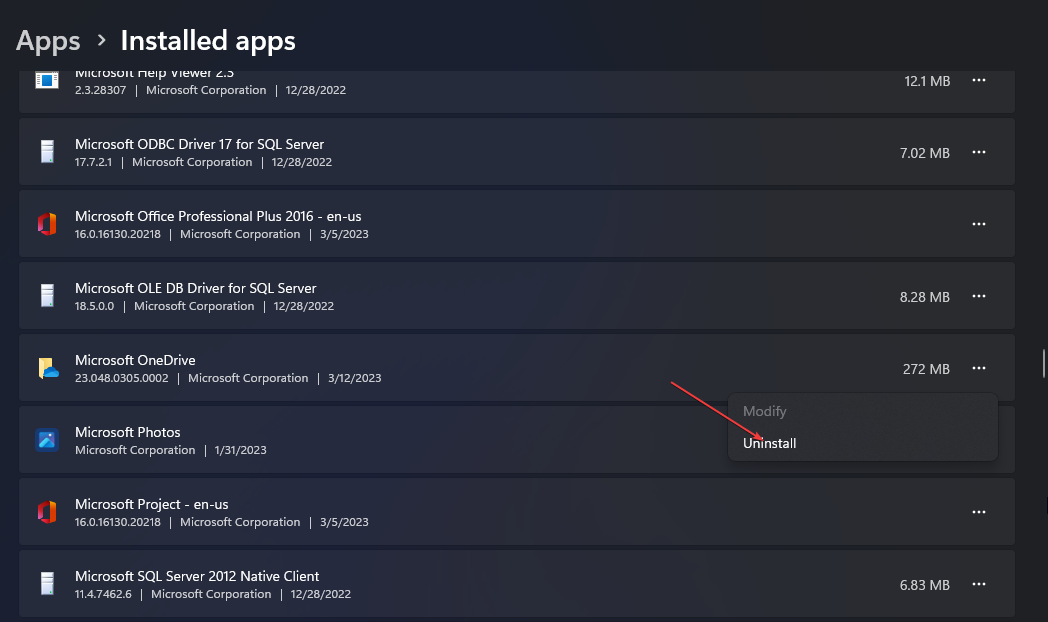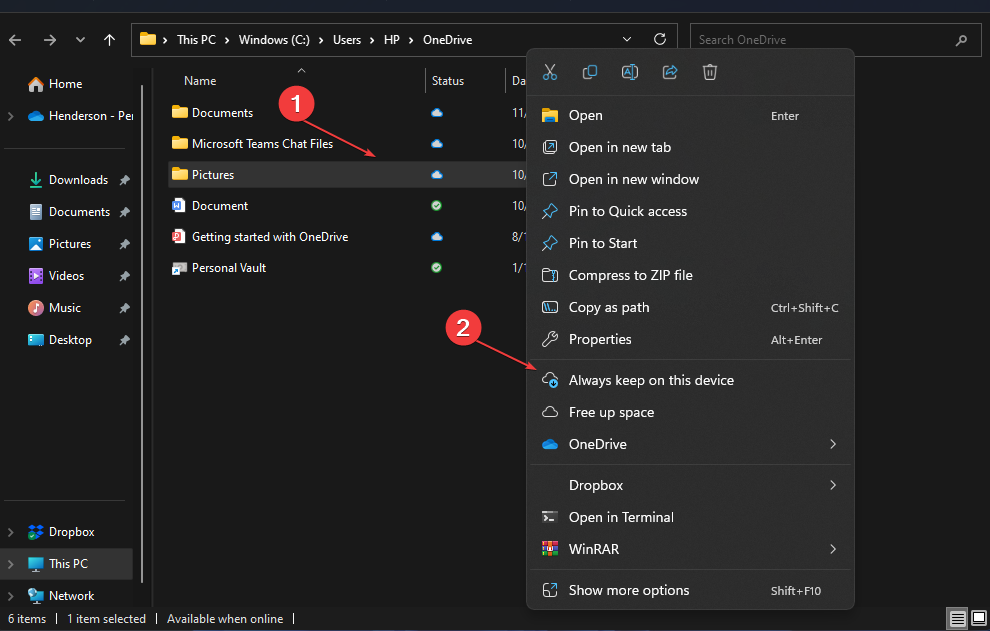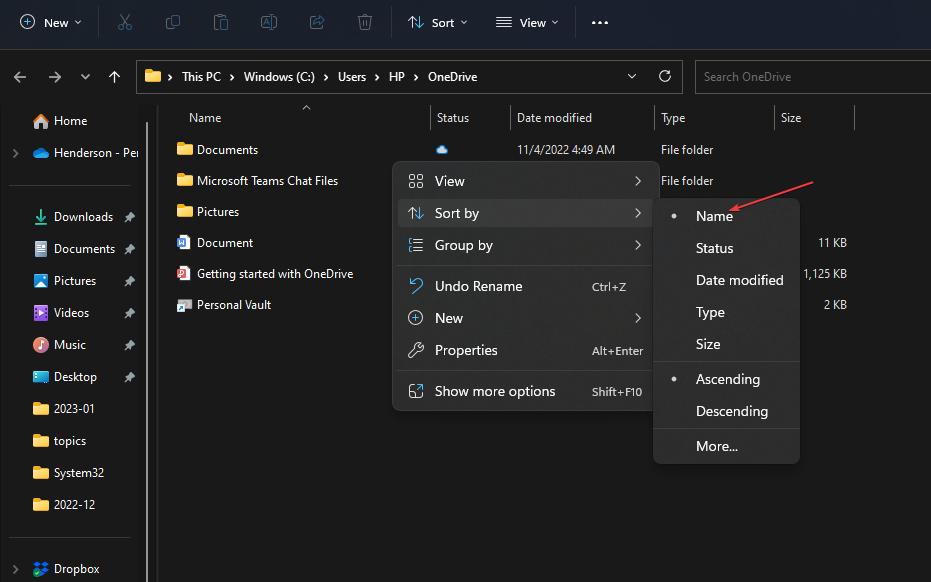- O OneDrive é um serviço de nuvem confiável que oferece muito mais do que apenas armazenar fotos, ele as organiza em álbuns.
- Existem algumas maneiras de criar um álbum no OneDrive que são extremamente simples.
- Talvez a maneira mais fácil de criar um álbum de fotos no OneDrive seja usar o navegador.
- Outra maneira de criar um álbum no OneDrive é usar o aplicativo Fotos padrão do Windows 10.

Este software manterá seus drivers ativos e funcionando, protegendo-o contra erros comuns de computador e falhas de hardware. Verifique todos os seus drivers agora em 3 etapas fáceis:
- Baixar DriverFix (arquivo de download verificado).
- Clique Inicia escaneamento para encontrar todos os drivers problemáticos.
- Clique Atualizar drivers para obter novas versões e evitar o mau funcionamento do sistema.
- DriverFix foi baixado por 0 leitores este mês.
Armazenar suas fotos favoritas em uma pasta no disco rígido é coisa do passado. A melhor e mais segura maneira de armazenar todas as suas fotos é definitivamente usando a nuvem.
Mas os serviços em nuvem oferecem muito mais do que apenas armazenar suas fotos, pois você também pode organizá-las exatamente como deseja.
Neste artigo, vamos mostrar como criar álbuns em nosso serviço de armazenamento em nuvem favorito, OneDrive.
Criar álbuns no OneDrive da Microsoft é realmente fácil, permitindo que você mantenha suas fotos organizadas e tenha acesso instantâneo às suas memórias.
Existem algumas maneiras de criar um álbum no OneDrive, e ambas são extremamente simples. Mencionaremos os dois métodos, para que você possa escolher o que é mais fácil para você.
Como posso criar álbuns de fotos no Microsoft OneDrive?
1. Crie um álbum no navegador
- Abra o OneDrive em seu navegador.
- Vou ao Fotos seção, no painel esquerdo.

- Navegue até o Álbuns guia e clique em Novo álbum.
- Agora basta dar ao seu álbum um nomee escolha suas fotos favoritas.
- Quando você nomear seu álbum e escolher todas as fotos desejadas, basta clicar Adicionar álbum.
Talvez a maneira mais fácil de criar um álbum no OneDrive seja no navegador. Para criar um álbum no OneDrive desta forma, basta seguir as etapas acima.
É simples assim. Seu álbum recém-criado aparecerá agora na seção Álbuns do OneDrive e você pode acessá-lo a qualquer momento.
Além disso, se você deseja ter espaço de armazenamento gratuito e ilimitado para salvar seus dados, consulte nosso lista dos melhores aplicativos de armazenamento em nuvem para Windows 10e encontre o que você precisa.
2. Crie um álbum no aplicativo Fotos do Windows 10
- Abra o Fotos aplicativo.
- Vou ao Álbuns seção, no painel esquerdo.
- Clique no mais botão na parte superior direita da tela.
- Selecione as fotos que deseja incluir no álbum.
- Clique no marca de verificação ícone para criar seu álbum.
- Dê ao seu álbum um nome.

- Depois que seu álbum for criado, clique no Envio na parte superior direita da tela para carregá-lo no OneDrive.
Outra maneira de criar um álbum no OneDrive é fazer isso usando o aplicativo Fotos padrão do Windows 10. Para criar um álbum usando o aplicativo Fotos no Windows 10, siga as etapas acima.
Observação: Você também pode criar álbuns no OneDrive em seu dispositivo móvel.
Agora você sabe criar álbuns facilmente no OneDrive. Depois de criar um álbum, você sempre pode remover fotos e adicionar novas para mantê-lo atualizado.
Se você quiser desafiar suas habilidades de gestão e sua criatividade, dê uma olhada em nossa lista de melhor software de álbum de fotos digitais para Windows 10e encontre o adequado para suas necessidades.
Esperamos que essas instruções tenham sido úteis para você e que você armazene muitas memórias excelentes em seus álbuns do OneDrive.